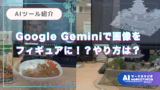YouTubeは近年、AIを活用したさまざまな機能を展開しています。
その一つが「Auto-dubbing(自動吹き替え)」機能です。
この機能は、動画を自動的に翻訳して音声を別言語で吹き替えるもので、グローバルに視聴者を広げたいクリエイターにとって大きな助けとなります。
Auto-dubbing機能の概要
」機能とは?使い方と特徴まとめ-1.png)
つまり、字幕の表示ではなく「実際に声が別言語で再生される」点が特徴です。
公式サイト→https://support.google.com/youtube/answer/15569972?sjid=3847340735674652156-NC#preview_dubs
使い方(クリエイター向け)
」機能とは?使い方と特徴まとめ-1-1.png)
機能を有効にする
- YouTube Studio にアクセス
- [設定]
[アップロード動画のデフォルト設定]
[詳細設定] をクリック
- [オートダビングを許可する] チェックボックスをオン
- [保存] をクリックして設定完了
※オートダビングの設定は、パソコン版の YouTube Studio でのみ可能
※YouTube Studioにアクセスするには、クリエイター用チャンネル開設が必須
YouTubeを視聴する為のアカウントと違い、動画の投稿やコメントに必要な設定のため、ご注意ください。
チャンネル開設の仕方

上記画面の右上にある「作成」項目をクリックします。
その後、「動画をアップロード」をクリックします。
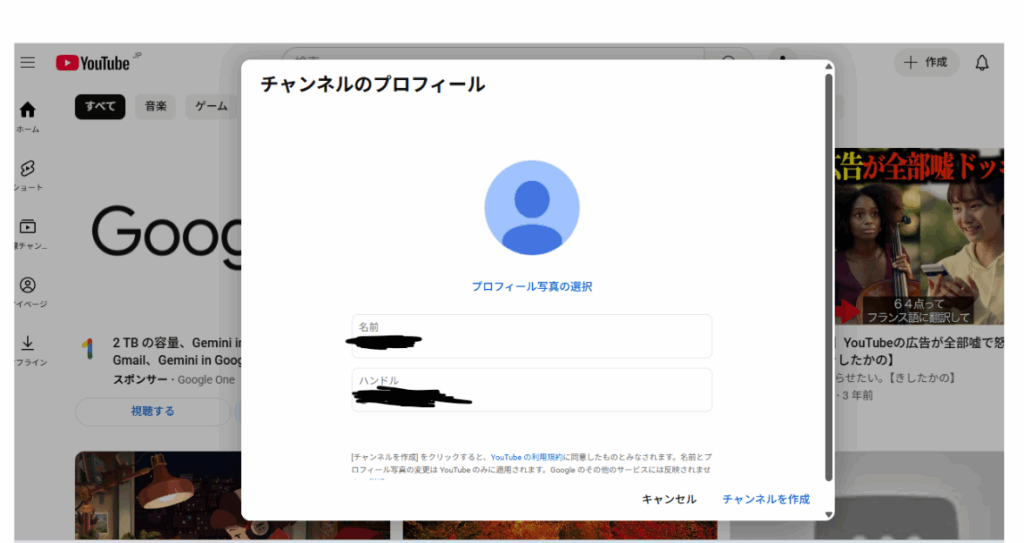
上記の画面が出てきますので名前、ハンドルを入力し、「チャンネルを作成」で設定完了です!
吹き替えの確認
- 自動で生成された吹き替えは、YouTube Studio内で確認可能
- 「公開前に確認する」オプションを選べば、AIが生成した吹き替えをクリエイターがチェックしてから公開可能
管理・削除
不自然な吹き替えや不要な場合は、吹き替え音声を削除することも可能
視聴者側の使い方
」機能とは?使い方と特徴まとめ-4.png)
- 動画再生時、設定メニュー(歯車アイコン)を開く
- 「Audio Tracks(音声トラック)」から元の音声か吹き替え音声かを選択
この機能を使えば、海外の動画でも自分の理解できる言語でスムーズに視聴できるようになります。
こちら↓の歯車アイコンをクリック!

その後、音声トラックから聞きたい言語を選択しましょう。
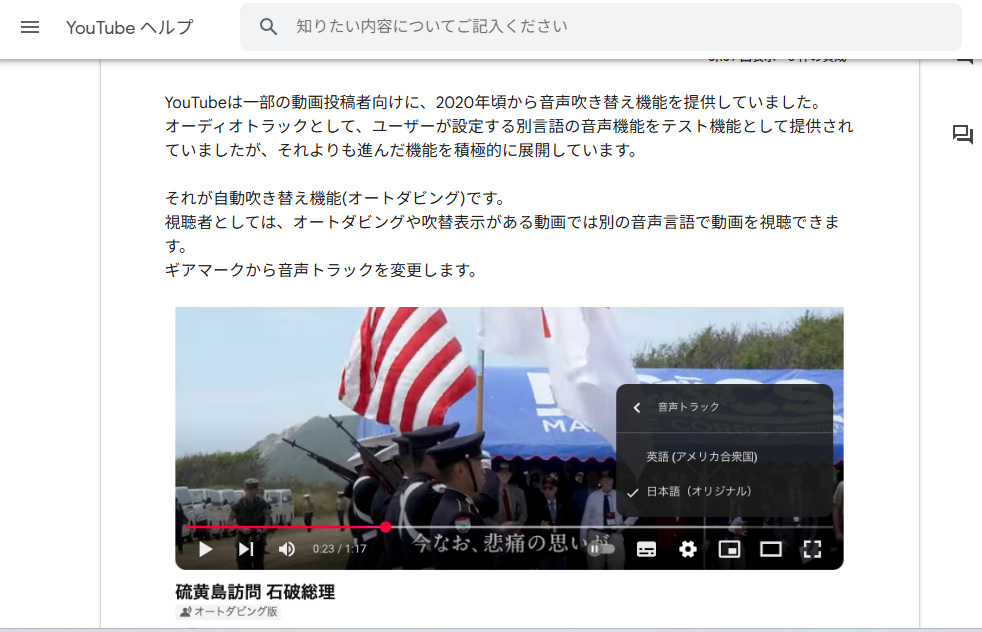
(YouTube公式ヘルプサイトより)
注意点と現状
」機能とは?使い方と特徴まとめ-3.png)
」機能とは?使い方と特徴まとめ-5.png)
まとめ
YouTubeの「Auto-dubbing」機能は、AI翻訳と音声合成を組み合わせて動画を多言語化する新しい仕組みです。クリエイターはより広い層へリーチでき、視聴者は母国語でコンテンツを楽しめるようになります。まだ改善の余地はあるものの、国境を越えた動画体験を可能にする重要な一歩といえるでしょう。
合わせて読みたい

ここまで記事を読んで頂きありがとうございます!あのGoogleが手掛けるYouTubeというだけあって最先端の機能でしたね!
その他にもGoogleが誇る最新技術はまだまだあります!その一つがGoogleGeminiのNanobanana!当ブログではそんなNanobananaを大特集しております!是非、下記記事よりチェックをお願いします!

」機能とは?使い方と特徴まとめ.png)